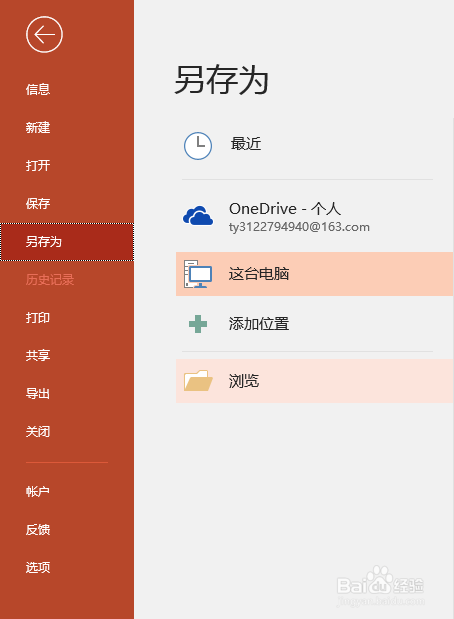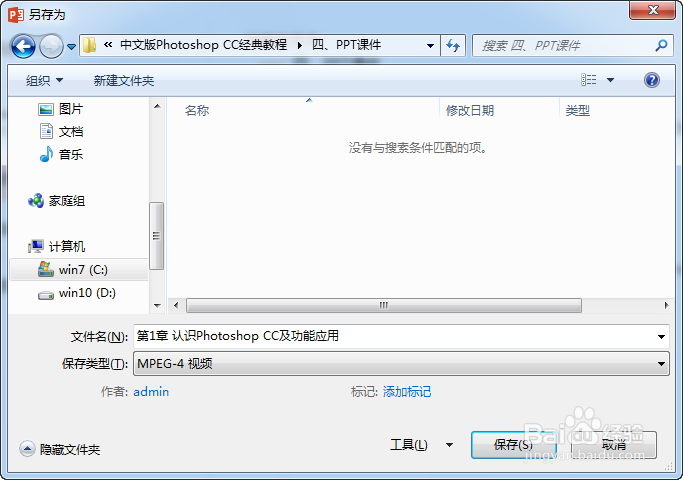1、打开PowerPoint
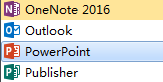
2、打开文档
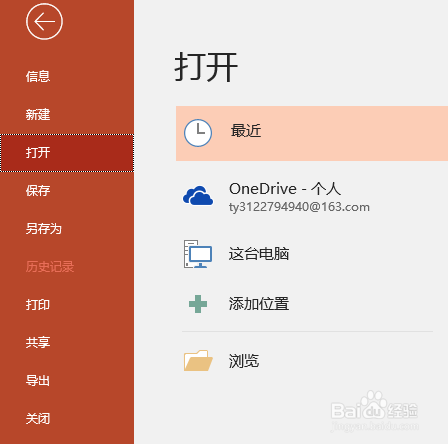
3、点击【幻灯片放映】→【录制幻灯片演示】
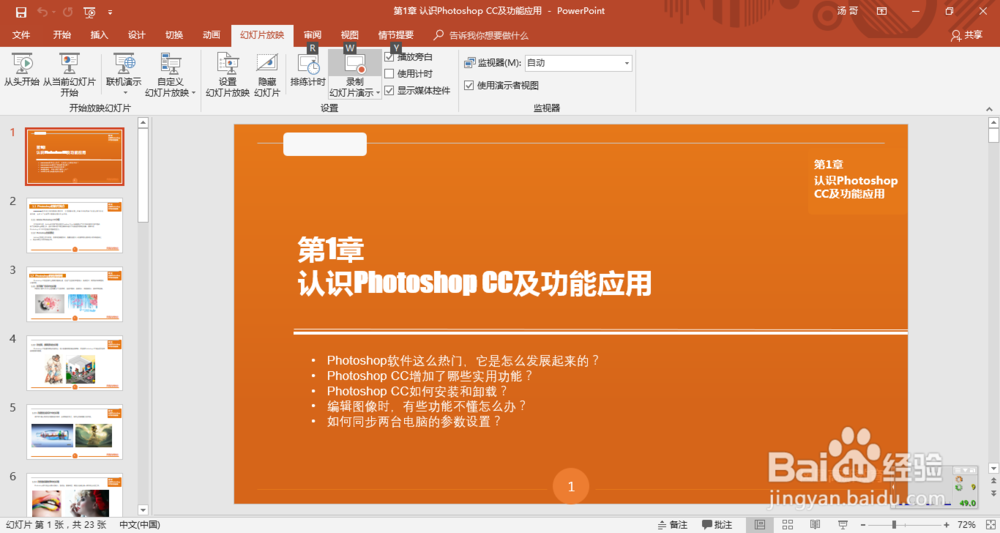
4、选择要录制的内容点击【开始录制】
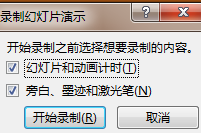
5、这时,屏幕左上角区域会出现图示控制栏可以暂停等
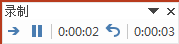
6、点击中间暂停按钮会提示【录制已暂停】,点击【继续录制】即可继续我们使用左上角的向右的按钮翻页(左下的控制也行)
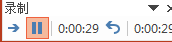
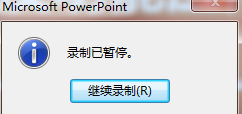
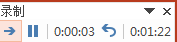
7、点击【文件】【另存为】【浏览】设置保存类型为视频文件格式保存下方提示正在制作视频
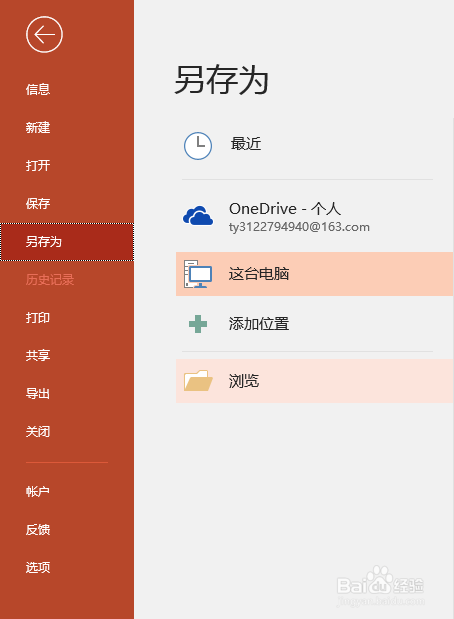
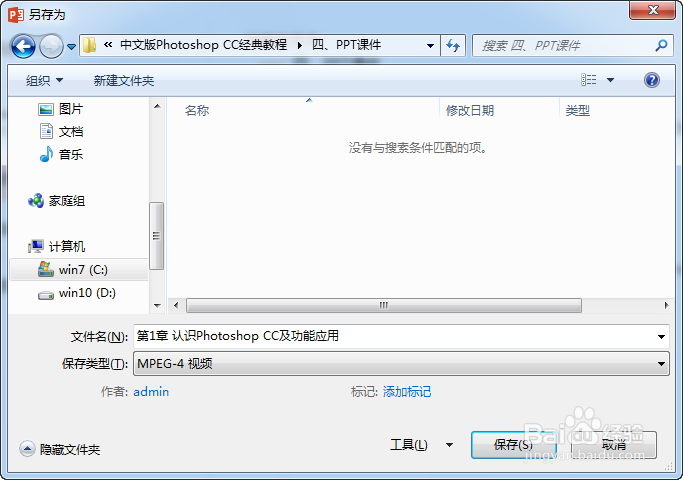

1、打开PowerPoint
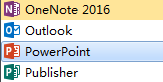
2、打开文档
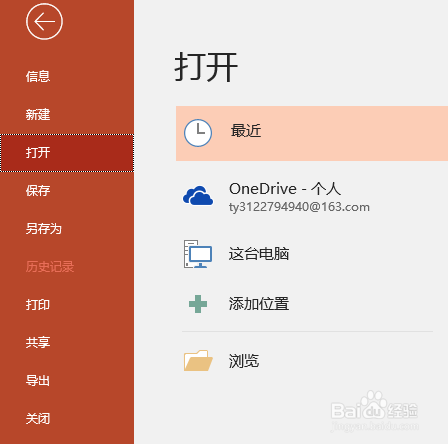
3、点击【幻灯片放映】→【录制幻灯片演示】
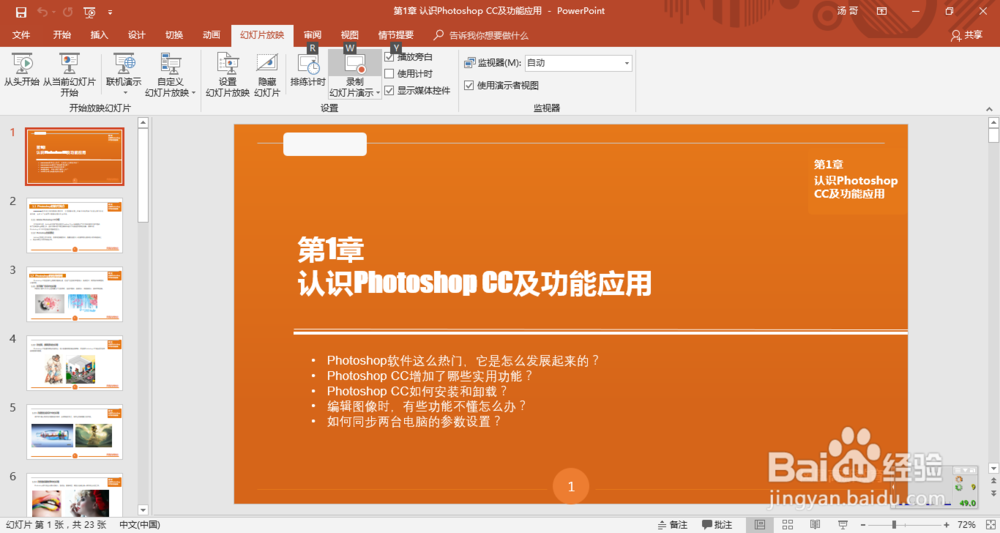
4、选择要录制的内容点击【开始录制】
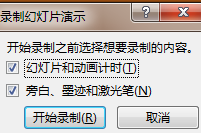
5、这时,屏幕左上角区域会出现图示控制栏可以暂停等
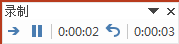
6、点击中间暂停按钮会提示【录制已暂停】,点击【继续录制】即可继续我们使用左上角的向右的按钮翻页(左下的控制也行)
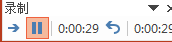
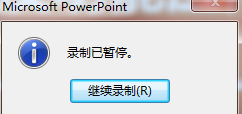
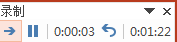
7、点击【文件】【另存为】【浏览】设置保存类型为视频文件格式保存下方提示正在制作视频